Хотите узнать, как выполнить установку radius Server на Windows 2012? В этом учебнике мы покажем вам, как установить и настроить службу Radius на сервере Windows.
• Windows 2012 R2
Сетевая политика и служба доступа
В нашем примере сервер Radius использует IP-адрес 192.168.0.50.
В нашем примере сетевой коммутатор использует IP-адрес 192.168.0.10.
В нашем примере на рабочем столе под управлением Windows 10 используется IP-адрес 192.168.0.20.
Как сетевой коммутатор, так и рабочий стол хотят проверить подлинность в базе данных Radius.
Плейлист Windows:
На этой странице мы предлагаем быстрый доступ к списку видео, связанных с установкой Windows.
Не забудьте подписаться на наш канал YouTube под названием FKIT.
Windows Связанные Учебник:
На этой странице мы предлагаем быстрый доступ к списку учебников, связанных с Windows.
Учебник - Установка сервера радиуса на Windows
Откройте приложение «Менеджер сервера».
Доступ к меню Управления и нажмите на Добавление ролей и функций.

Получите доступ к экрану ролей сервера, выберите опцию Сетевой политики и службы доступа.
Нажмите на кнопку «Следующая».

На следующем экране нажмите на кнопку Добавить функции.

На экране службы ролей нажмите на кнопку Next Button.

На следующем экране нажмите на кнопку «Установка».

Вы закончили установку сервера Radius на Windows 2012.
Учебный Радиус Сервер - Активная интеграция каталога
Далее необходимо создать группу авторизованных пользователей для проверки подлинности с помощью Radius.
Группа RADIUS-USERS перечислит учетные записи пользователей, которые могут быть проверены на сервере Radius.
На контроллере домена откройте приложение под названием: Активные пользователи каталога и компьютеры
Создайте новую группу внутри контейнера пользователей.

Создайте новую группу под названием RADIUS-USERS.
Членам этой группы будет разрешено проверить подлинность на сервере Radius.
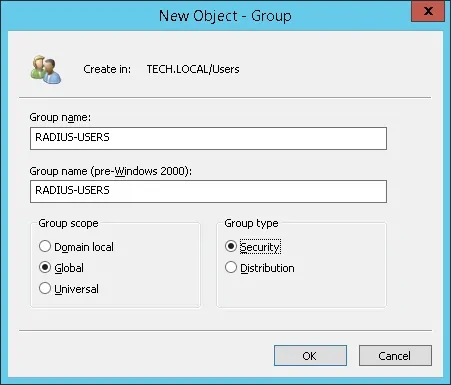
Мы также создадим 2 учетные записи пользователей для проверки нашей конфигурации.
Создайте новую учетную запись пользователя в контейнере пользователей.

Создание новой учетной записи пользователя под названием: VEGETA
Учетная запись пользователя Vegeta будет разрешена для проверки подлинности на сервере Radius.
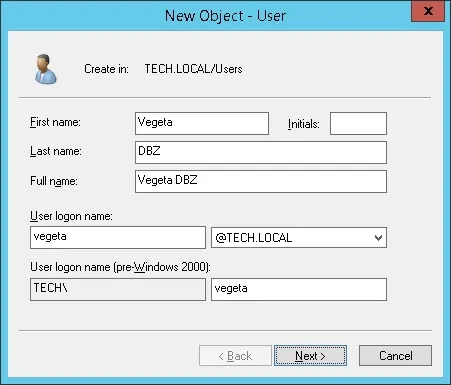
Установите учетную запись пользователя Vegeta в качестве члена группы RADIUS-USERS.
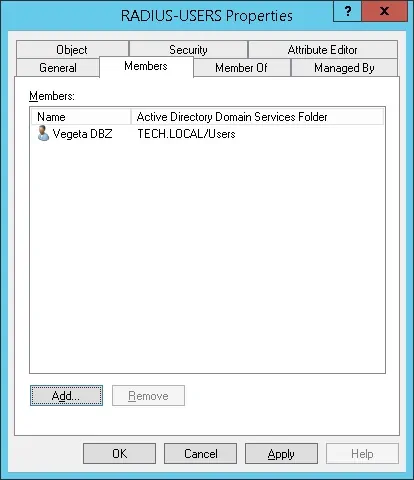
Далее создайте новую учетную запись пользователя под названием: GOKU
Учетная запись пользователя Goku не будет членом группы RADIUS-USERS.
Учетная запись пользователя Goku не будет допущена к аутентификации на сервере Radius.
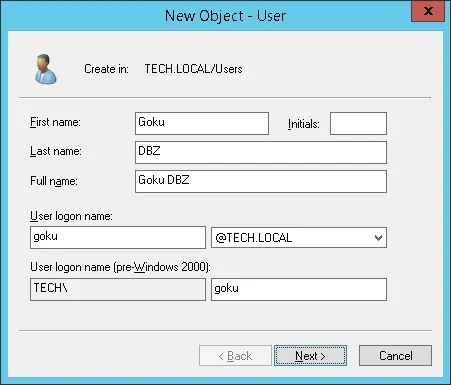
В нашем примере участникам RADIUS-USERS разрешается проверку подлинности на сервере Radius.
В нашем примере учетная запись пользователя Vegeta является членом группы RADIUS-USERS.
В нашем примере учетная запись пользователя Goku не является членом группы RADIUS-USERS.
Вы закончили необходимую конфигурацию Active Directory.
Учебный Радиус Сервер - Добавление клиентских устройств
На сервере Radius откройте приложение под названием: Network Policy Server
Вам необходимо авторизовать сервер Radius в базе данных Active.
Нажмите на NPS (LOCAL) и выберите сервер Регистра в опции Active Directory.

На экране подтверждения нажмите на кнопку OK.
Далее необходимо настроить клиенты Radius.
Клиенты Radius являются устройствами, которым будет разрешено запрашивать аутентификацию с сервера Radius.
Важно! Не путайте клиентов Radius с пользователями Radius.
Нажмите на папку Radius Clients и выберите новый вариант.
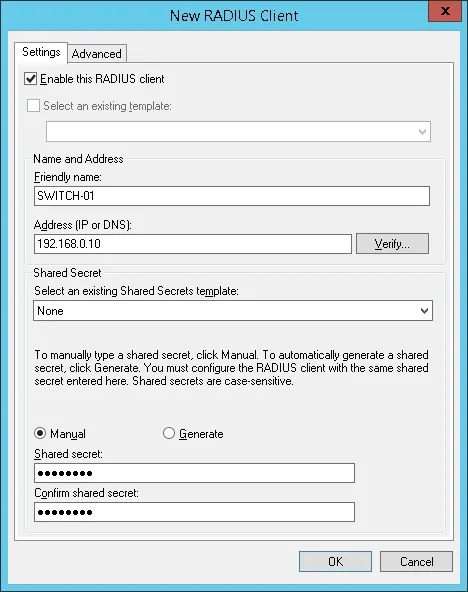
Вот пример клиента, настроенного для подключения коммутатора Cisco к серверу Radius.
Необходимо установить следующую конфигурацию:
• Дружелюбное название устройства.
• IP-адрес устройства
• Общий секрет устройства.
Общий секрет будет использоваться для разрешения устройства на использование сервера Radius.
Добавьте еще одно клиентское устройство, установите IP-адрес вашего рабочего стола и общий секретный kamisma123.
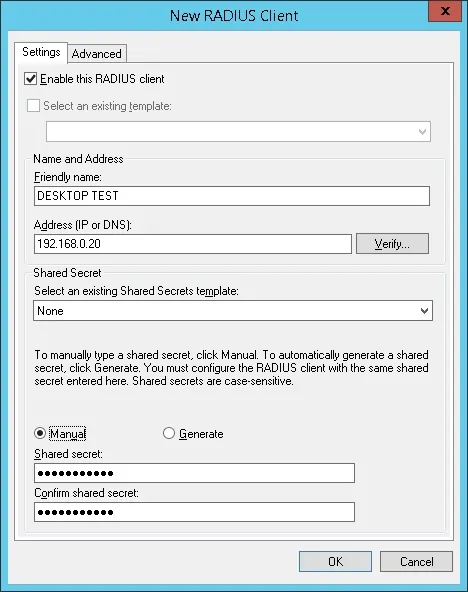
Вы закончили конфигурацию клиента Radius.
Учебный Радиус сервера - Настройка сетевой политики
Теперь вам нужно создать политику сети, чтобы позволить аутентификацию.
Нажмите на папку «Сетевые политики» и выберите новый вариант.
Введите имя в сетевой политики и нажмите на кнопку Next.

Нажмите на кнопку «Добавить условие».
Мы позволим членам группы RADIUS-SERS проверить подлинность.
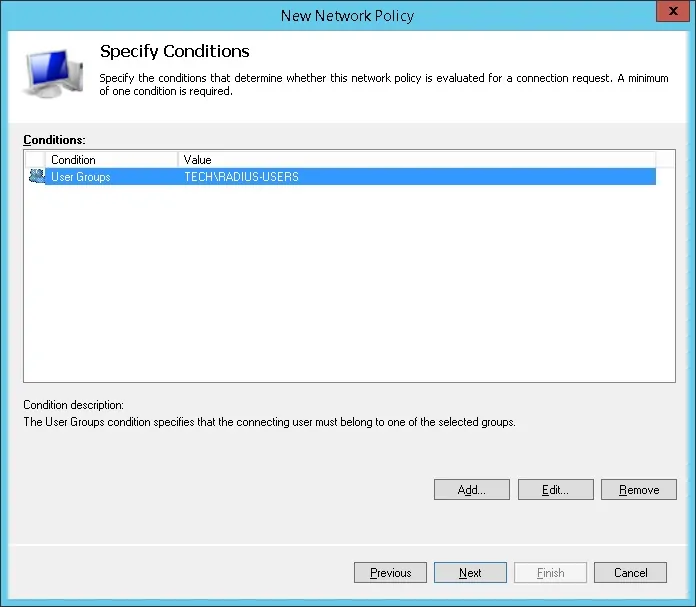
Выберите опцию группы пользователей и нажмите на кнопку Добавить.

Нажмите на кнопку «Добавить группы» и найдите группу RADIUS-USERS.
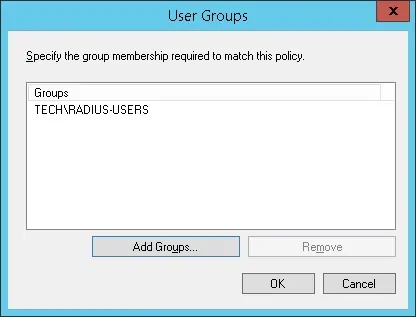
Выберите предоставленную опцию Доступа и нажмите на кнопку Next.
Это позволит членам группы RADIUS-USERS проверить подлинность на сервере Radius.

На экране «Методы аутентификации» выберите опцию Unencrypted authentication (PAP, SPAP).

Если представлено следующее предупреждение, нажмите на кнопку «Нет».

Проверьте резюме конфигурации сервера Radius и нажмите на кнопку Finish.
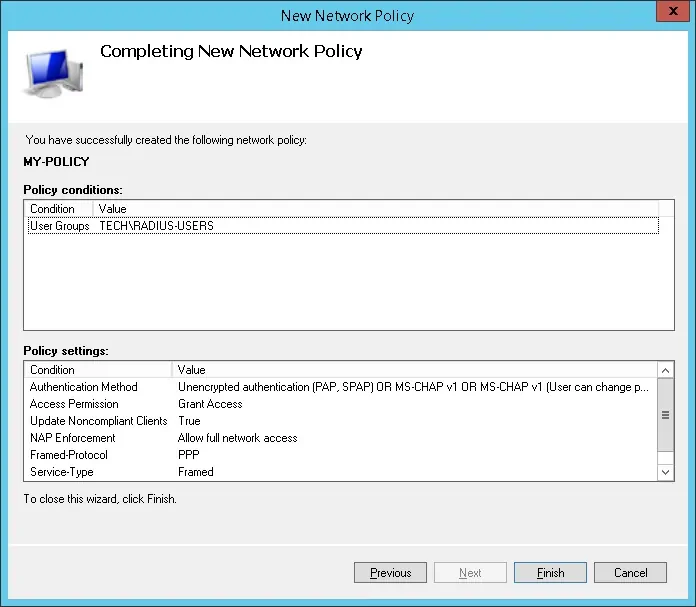
Поздравляю! Вы закончили конфигурацию сервера Radius.
Учебный радиус сервера - Тест на аутентификацию
Проверьте проверку подлинности радиуса на рабочем столе с помощью программного обеспечения NTRadPing.
Устройство под управлением программного обеспечения NTRadPing должно быть настроено как клиент Radius на сервере Radius.
Вот пример теста проверки подлинности Radius.
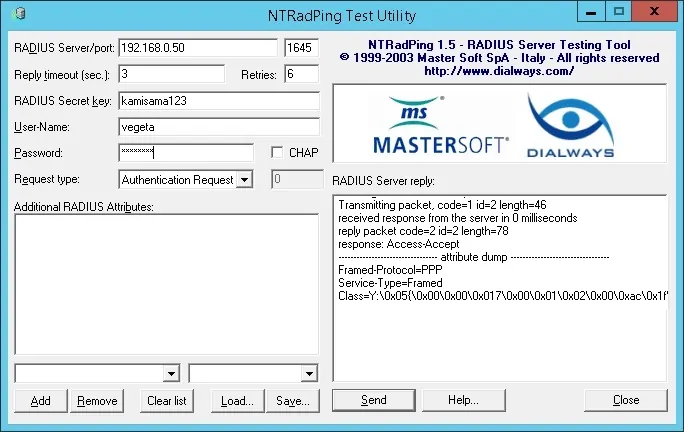
В нашем примере мы использовали наш рабочий стол в качестве клиентского устройства Radius.
В нашем примере учетная запись пользователя Vegeta смогла проверить подлинность на сервере Radius.
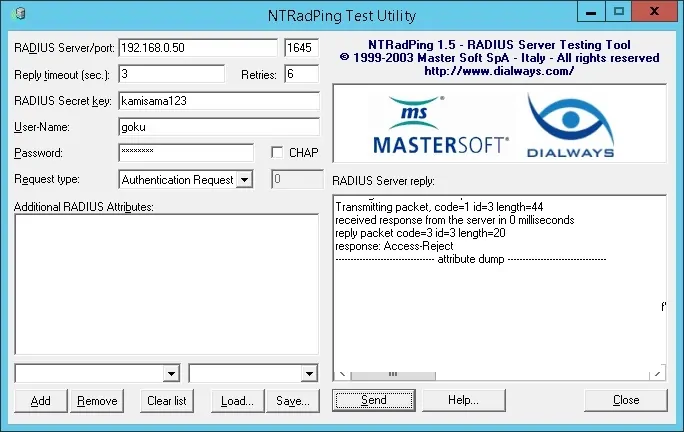
В нашем примере учетная запись пользователя Goku не смогла проверить подлинность на сервере Radius.
Учетная запись пользователя Goku не является членом группы RADIUS-USERS в Active Directory.

Leave A Comment
You must be logged in to post a comment.